¿Sabías que es posible escanear todo tipo de documentos únicamente con tu celular, en segundos y de forma gratuita? Así como lo leíste, de entre todas las funciones que Google nos ofrece a través de sus múltiples herramientas (Gmail, Maps, Fotos, etcétera) con las cuales podemos trabajar, una de ellas nos permite escanear cualquier archivo que necesitemos a través de la cámara de nuestro celular y convertirlo en PDF en solo segundos y de forma gratuita.
Si quieres saber cómo es posible realizar esto, te recomendamos seguir leyendo para descubrirlo, pues en este artículo te contaremos todo lo que debes hacer al respecto y el paso a paso para ejecutar esta función, te darás cuenta de que esto es realmente sencillo, así que, ¡toma nota!
El truco de Google para escanear archivos y guardarlos como PDF con tu celular, rápidamente y de forma gratuita
Si en algún momento necesitas escanear algún archivo, como un documento oficial, identificación, tique de compra, o cualquier otro, y no tiene un escáner o impresora a la mano, no te preocupes, aún es posible realizarlo al instante y de manera gratuita empleando solo tu celular.
Esto es posible específicamente a través de la herramienta Google Drive de Google y para ejecutarlo solo debes seguir los siguientes pasos:
- En tu celular, abre Google Drive, gran parte de los dispositivos tienen esta aplicación instalada de forma predeterminada, pero si no es el caso, solo debes descargarla en tu dispositivo y posteriormente abrirla.
- Una vez que estés en la aplicación, localiza el icono de más (+) que aparece en la parte inferior derecha y oprímelo.
- Cuando lo hayas hecho, se desplazará una pequeña pestaña con opciones, debes seleccionar la que indica «escanear».
- Si es la primera vez que lo ejecutas, Drive te pedirá permiso para tomar fotos y grabar videos, activa el acceso.
- Una vez que realices esto, la cámara de tu celular se abrirá y podrás tomar una foto del documente que requieras escanear, así que solo resta enfocarlo y alinearlo.
- Cuando hayas tomado la foto, Google Drive te preguntará si es el resultado deseado o si quieres repetir la foto, así que debes seleccionar «aceptar» para continuar.
- Posteriormente, será posible editar la imagen, ponerla en blanco y negro, a color o dibujar en ella a colores, así como ajustar sus dimensiones; seleccionar las opciones de tu agrado.
- Una vez que hayas terminado la edición, solo debes de oprimir «guardar», al hacerlo, te será posible editar el nombre del archivo, cuál será la ubicación dentro de Google Drive en la que se guardará, así como la cuenta de correo, cambia lo que desees y, nuevamente, oprime «guardar».
- Finalmente, una vez que lo realices, tu escaneo estará listo y guardado en PDF, así que podrás abrirlo, descargarlo y compartirlo por el medio que desees.
*ensedeciencia








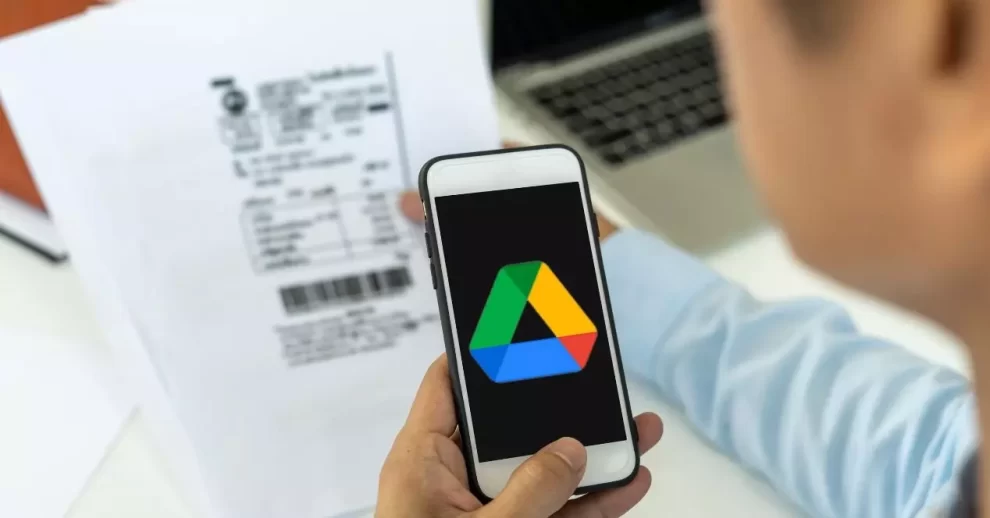





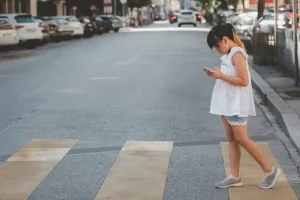

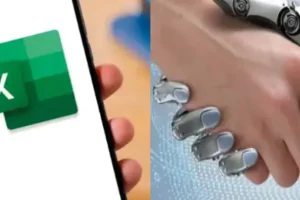




Agregar Comentario